Jak dodać przycisk przekreślenia do wstążki w programie excel
Jeśli często dodajesz przekreślony tekst w programie Excel, przydatne może okazać się dodanie przycisku przekreślenia do wstążki w programie Excel, aby móc szybko uzyskać do niego dostęp za pomocą jednego kliknięcia.
Poniższy przykład krok po kroku pokazuje dokładnie, jak to zrobić.
Przykład: Jak dodać przycisk przekreślenia do wstążki w programie Excel
Najpierw kliknij prawym przyciskiem myszy kartę Strona główna na górnej wstążce, a następnie kliknij opcję Dostosuj wstążkę :
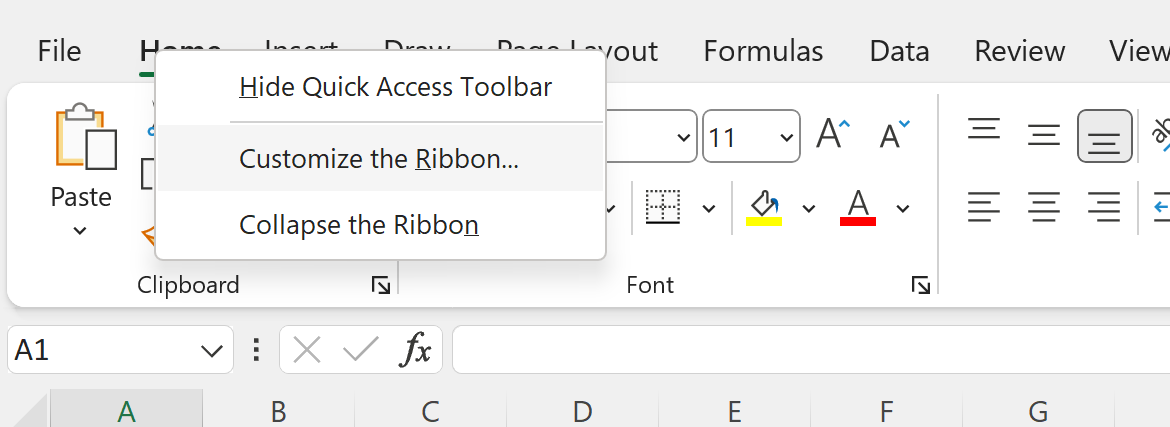
Następnie kliknij Pasek narzędzi szybkiego dostępu po lewej stronie.
Następnie kliknij opcję Wszystkie polecenia w menu rozwijanym w obszarze Wybierz polecenia z .
Następnie przewiń w dół, aż zobaczysz Przekreślone .
Następnie kliknij ikonę Dodaj >> :
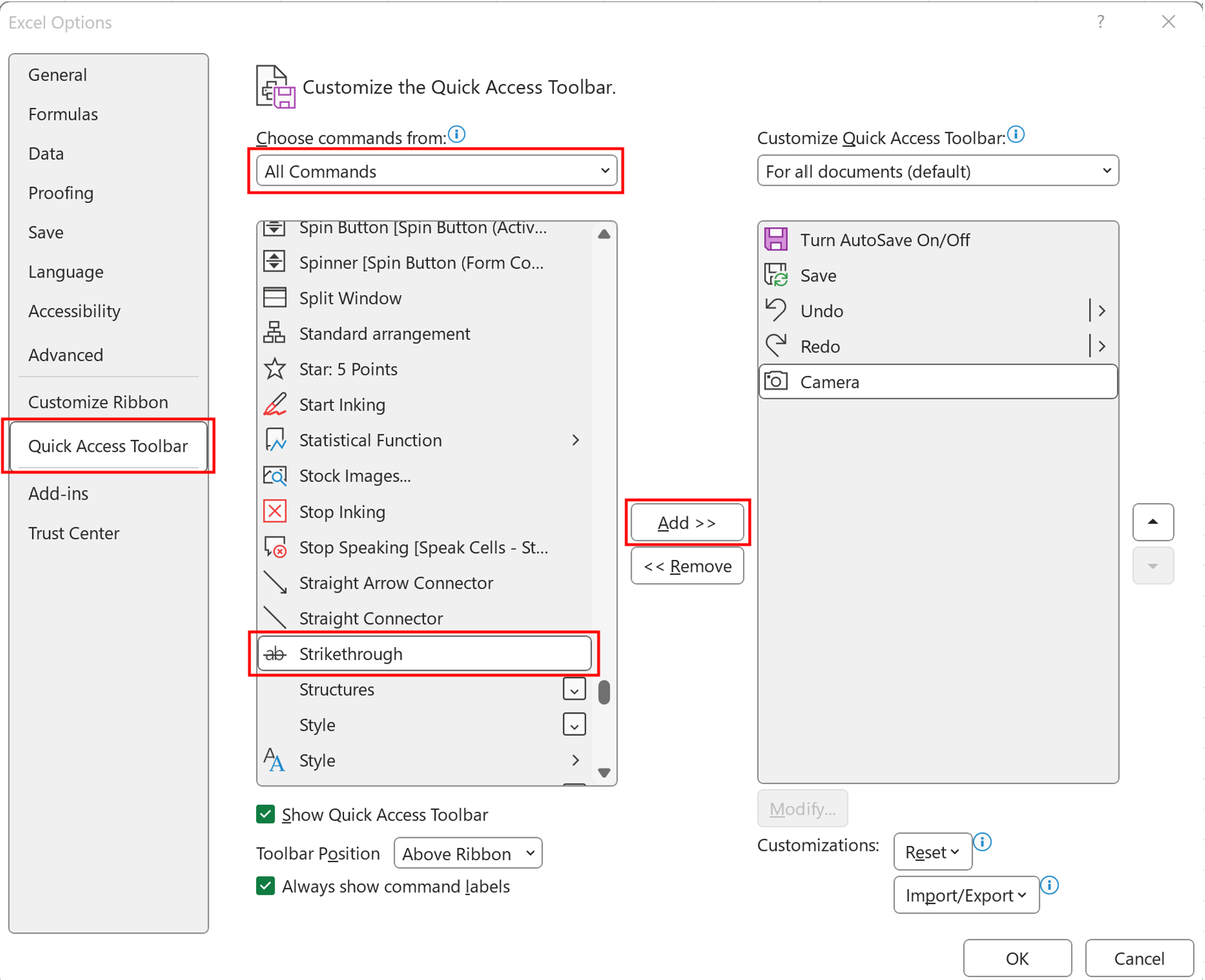
Po kliknięciu OK przekreślona ikona pojawi się na pasku narzędzi szybkiego dostępu na samej górze:
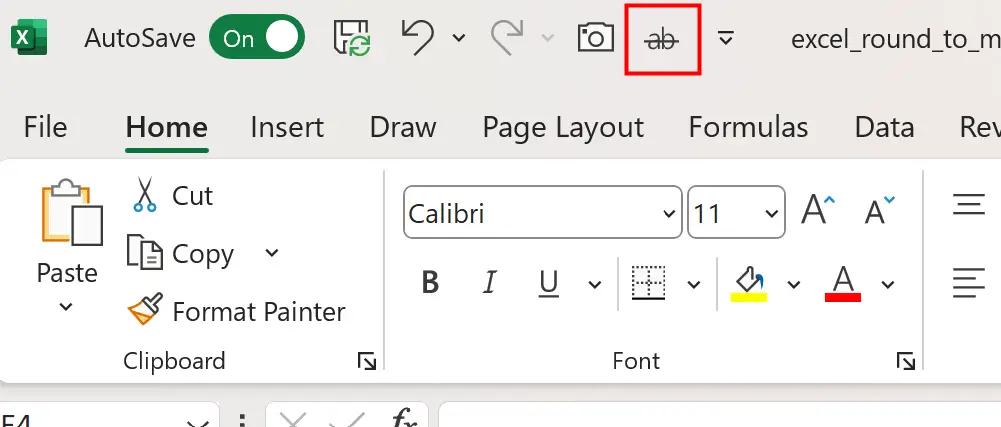
Gdy ikona ta pojawi się na pasku narzędzi szybkiego dostępu, możesz zaznaczyć dowolne komórki, a następnie po prostu kliknąć tę przekreśloną ikonę, aby je przekreślić.
Załóżmy na przykład, że podświetlamy zakres komórek A2:A11 w naszym bieżącym arkuszu:
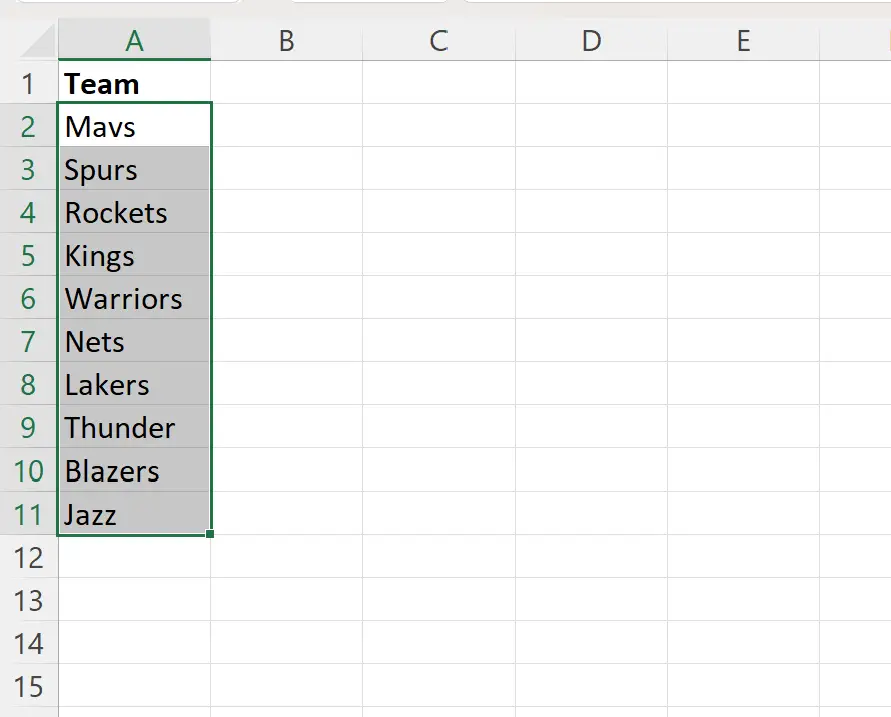
Możemy wtedy kliknąć ikonę Przekreślenie na pasku narzędzi szybkiego dostępu, a każda z wybranych przez nas komórek zostanie automatycznie przekreślona:
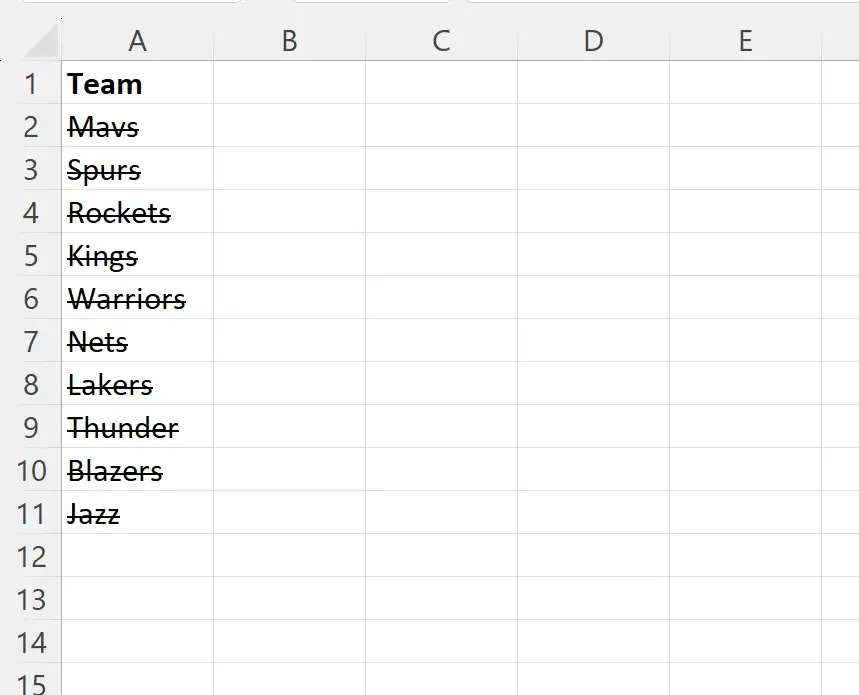
Dodatkowe zasoby
Poniższe samouczki wyjaśniają, jak wykonywać inne typowe operacje w programie Excel:
Jak filtrować według przekreślenia w programie Excel
Jak filtrować według pogrubionej czcionki w programie Excel
Jak przypisać wartość liczbową do tekstu w programie Excel